Win7 64位旗舰版下设置最高管理员权限的多种技巧
Win7 64位旗舰版下设置最高管理员权限的多种技巧由系统天地率先分享!
administrator超级管理员权限是最高权限吗?
很多Win7用户都以为administrator账号的权限是最高的,很多在user账号下不能运行的软件,在administrator账号中都可以正常运行。但administrator账号真的是Win 7的最高权限吗?下面,我们来做一个实验!
推荐:最新win7旗舰版下载
用administrator账号进入Win7,进入Windows文件夹,随意选中一个文件并删除,弹出一个提示窗口,反馈说权限不够。看到了吧,administrator账号的权限还是有限制的。有没有比administrator账号更高的权限?
有的!那就是TrustedInstaller权限,该权限就能管理Windows文件夹。激活TrustedInstaller,删除此前选定的文件,弹出一个确认窗口。现在我们就有了Win 7的最高权限!
Win7 64位旗舰版最高管理员权限设置方法一:
第一步、以管理员账户登录,在桌面的“计算机”鼠标右键“管理”;
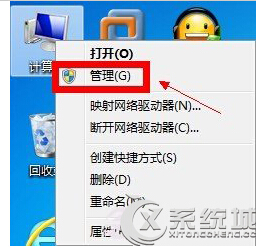
第二步、在左侧的控制台树依次展开到“计算机管理(本地)——系统工具——本地用户和组——用户”;
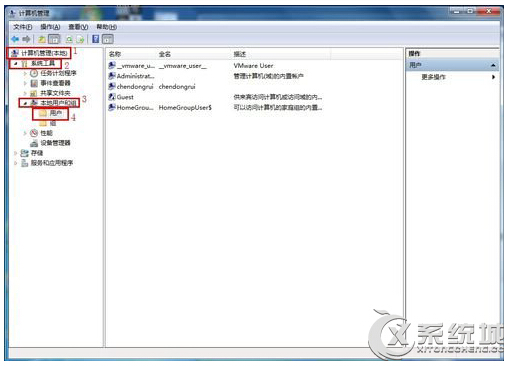
第三步、双击右边窗口中的名称为“Administrator”的账户;
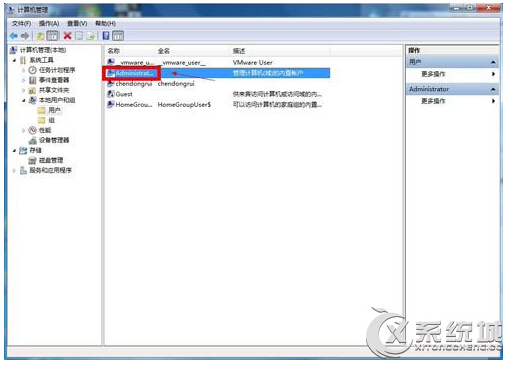
第四步、这时打开了“Administrator 属性”的界面,在“常规”选项下将“账户已禁用”的勾去掉,这样就开启了Administrator(管理员)账户。
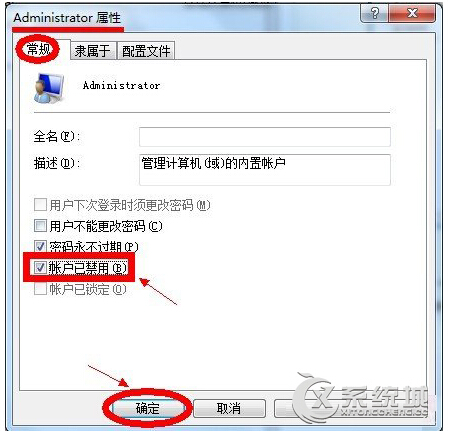
Win7 64位旗舰版最高管理员权限设置方法二:
第一步、随便在任意一个程序上鼠标右键“属性”;
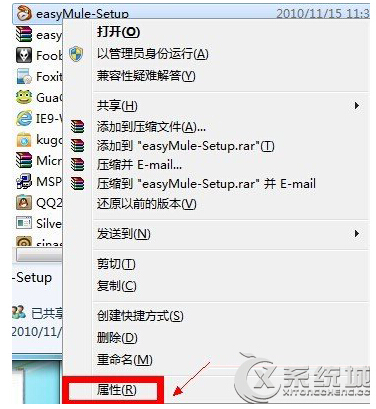
第二步、出现了该程序的属性窗口,我们将其切换到“兼容性”选项卡上;
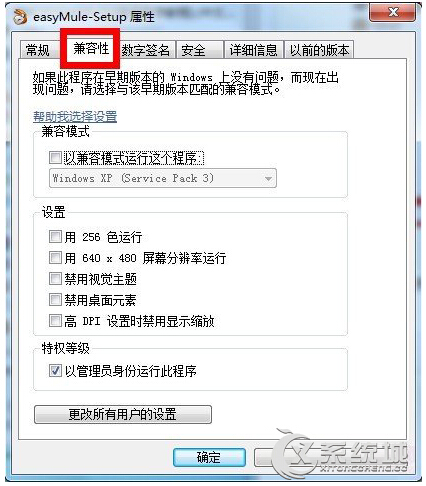
第三步、在特权等级栏下勾选“以管理员身份运行此程序”,单击“确定”;
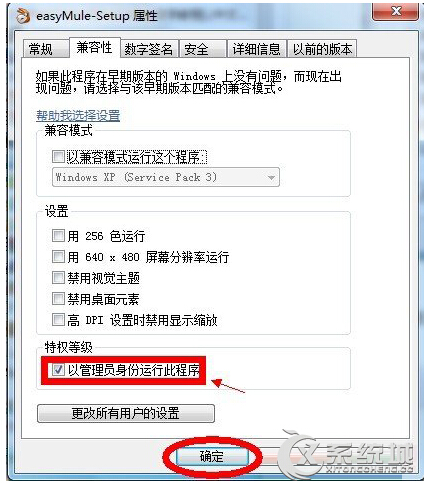
Win7 64位旗舰版最高管理员权限设置方法三:
第一步、在任意一个快捷方式上鼠标右键单击“属性”;
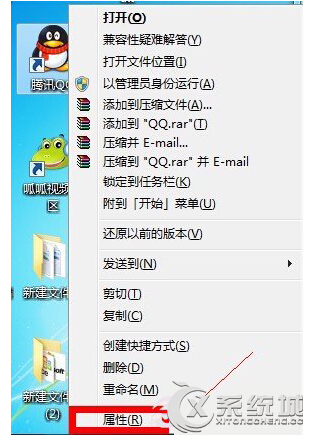
第二步、切换到“快捷方式”选项卡;
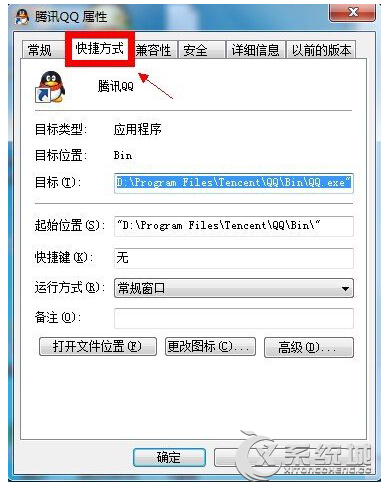
第三步、单击“高级”按钮;
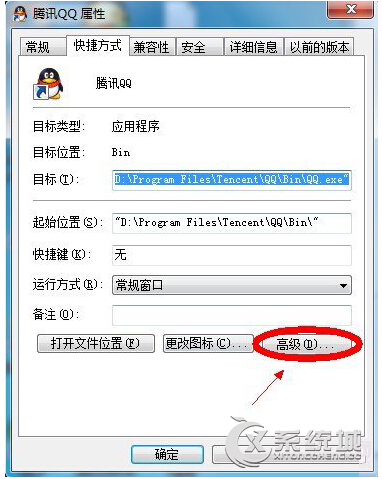
第四步、在“高级属性”对话框中,勾选以下“用管理员身份运行”的选项。
Win7 64位旗舰版最高管理员权限设置方法四:
第一步、新建一个文本文档,将一下内容复制进去,保存后缀名为.reg的文件。
Windows Registry Editor Version 5.00
[Hkey_CLASSES_ROOT*shellrunas]
@="管理员取得所有权"
"NoWorkingDirectory"=""
[Hkey_CLASSES_ROOT*shellrunascommand]
@="cmd.exe /c takeown /f "%1" && icacls "%1" /grant administrators:F"
"IsolatedCommand"="cmd.exe /c takeown /f "%1" && icacls "%1" /grant administrators:F"
[Hkey_CLASSES_ROOTexefileshellrunas2]
@="管理员取得所有权"
"NoWorkingDirectory"=""
[Hkey_CLASSES_ROOTexefileshellrunas2command]
@="cmd.exe /c takeown /f "%1" && icacls "%1" /grant administrators:F"
"IsolatedCommand"="cmd.exe /c takeown /f "%1" && icacls "%1" /grant administrators:F"
[Hkey_CLASSES_ROOTDirectoryshellrunas]
@="管理员取得所有权"
"NoWorkingDirectory"=""
[Hkey_CLASSES_ROOTDirectoryshellrunascommand]
@="cmd.exe /c takeown /f "%1" /r /d y && icacls "%1" /grant administrators:F /t"
"IsolatedCommand"="cmd.exe /c takeown /f "%1" /r /d y && icacls "%1" /grant administrators:F /t"
第二步、双击保存的reg文件,导入注册表信息即可
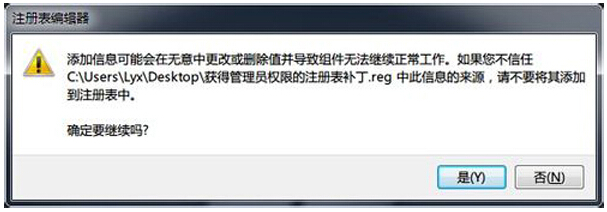
第三步、在用右键点击文件夹的时候就会出现获得管理员权限的选项
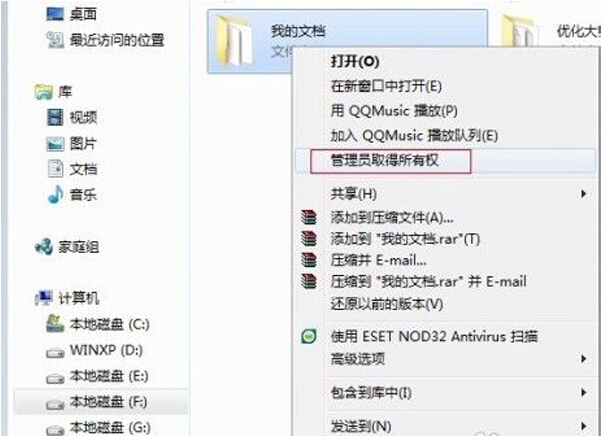
以上就是Win7 64位旗舰版设置最高管理员权限的四种方法,这四种方法分别是直接设置管理员账户、设置程序以及设置快捷方式来达到操作效果的。